L’expérience de jeu est toujours meilleure avec de la musique. Quoi de plus motivant que de jouer à vos jeux PS5 préférés tout en écoutant votre playlist Spotify favorite ? Heureusement, la PlayStation 5 prend en charge l'application Spotify de manière native depuis fin 2022, ce qui permet aux joueurs de combiner musique et gaming en toute simplicité. Dans cet article, nous vous expliquons étape par étape comment installer, utiliser et même écouter Spotify hors ligne sur PS5. De plus, certains joueurs se sont souvent plaints que Spotify ne fonctionnait pas sur la PS5, et nous allons faire tout notre possible pour résoudre ce problème.

Partie 1. Comment obtenir Spotify sur PS5 pour écouter de la musique ?
Prêt à utiliser Spotify sur PS5 pour profiter de votre musique et de vos playlists préférées en ligne ? Suivez les étapes ci-dessous pour installer l'application Spotify sur votre PlayStation 5 et connecter Spotify en toute simplicité.
Étape 1 Téléchargez Spotify sur votre PS5
Pour profiter de votre musique préférée pendant vos sessions de jeu, commencez par installer l’application Spotify sur votre console PS5. Deux options s’offrent à vous.
Option 1 : Depuis les options musicales
- Appuyez sur la touche PS de votre manette pour ouvrir le centre de contrôle.
- Sélectionnez ensuite l’onglet Musique, puis choisissez Spotify dans la liste des applications musicales.
- Cliquez sur Télécharger pour installer l’application.
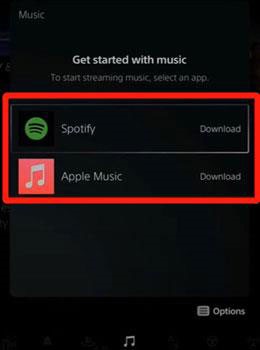
Option 2 : Depuis le PlayStation Store
- Accédez au PlayStation Store depuis l’écran d’accueil de votre PS5.
- Utilisez la fonction Recherche pour taper « Spotify ».
- Dans les résultats, choisissez l'application Spotify Music.
- Faites défiler la page jusqu’à la section Média et sélectionnez « Applications ».
- Cliquez sur Spotify, puis sur Télécharger.
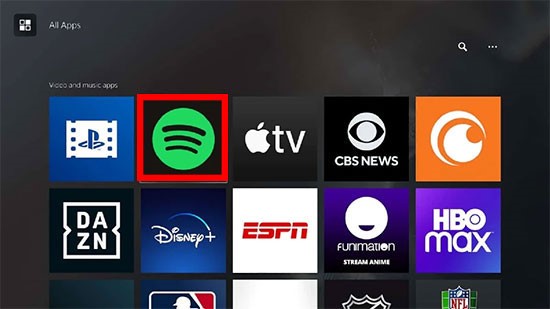
Étape 2 Associez votre compte Spotify à votre PS5
Une fois l’application installée, il est nécessaire de connecter votre compte Spotify à votre console. Là encore, deux méthodes sont possibles.
Option 1 : Connectez-vous à votre PS5
- Ouvrez l’application Spotify depuis le hub TV et vidéo de votre PS5.
- Saisissez votre adresse e-mail et votre mot de passe Spotify pour vous connecter. Si l’authentification à deux facteurs est activée, terminez la procédure.
Option 2 : Connectez-vous depuis votre téléphone/tablette
- Ouvrez l’application Spotify sur votre PS5.
- Sur votre téléphone ou votre tablette, ouvrez l’application Spotify.
- Appuyez sur l'icône en forme de roue dentée (Paramètres) en haut à droite.
- Sélectionnez « Appareils » et recherchez votre PS5.
- Appuyez sur votre PS5 pour vous connecter.
Étape 3 Accéder à Spotify sur votre PS5
Une fois connecté, vous pouvez retrouver l’application Spotify dans l’onglet TV et Vidéo de votre PS5. En l’ouvrant, vous accédez à toute votre bibliothèque musicale : vos playlists, vos morceaux likés, les albums récemment écoutés, ou encore les recommandations personnalisées. L’interface permet également d’effectuer une recherche par artiste, chanson ou podcast, à l’aide de la fonction de recherche intégrée.
Étape 4 Écouter Spotify en jouant
- Pendant que vous jouez, appuyez sur la touche PS pour ouvrir le centre de contrôle.
- Sélectionnez Musique parmi les options disponibles.
- Choisissez Spotify dans la liste. Le lecteur multimédia Spotify apparaîtra à l'écran.
- Parcourez vos playlists ou recherchez un morceau ou un podcast que vous souhaitez écouter. Il vous suffit de le sélectionner et la lecture commencera automatiquement.
Partie 2. Comment écouter et contrôler de la musique en jouant PS5 ?
Grâce à l'intégration fluide entre Spotify et la PS5, les joueurs peuvent profiter d'une toute nouvelle expérience immersive. En plus des méthodes mentionnées précédemment, il existe d'autres façons simples d'utiliser Spotify sur votre console. Découvrez ci-dessous les différentes options possibles :
Option 1 : Utiliser Spotify Connect
Spotify Connect vous permet d'écouter de la musique sur votre PS5 depuis votre smartphone ou tablette, tout en jouant. C’est un excellent moyen de diffuser vos morceaux préférés, playlists ou podcasts en arrière-plan, sans interrompre votre partie.
- Assurez-vous que votre PS5 et votre smartphone ou tablette sont connectés au même réseau Wi-Fi.
- Ouvrez l'application Spotify sur votre smartphone ou tablette.
- Lancez la lecture d’une chanson, d’un album ou d’une playlist de votre choix.
- Appuyez sur l’icône Appareils disponibles (elle ressemble à une enceinte et un écran), en bas de l’écran.
- Dans la liste des appareils disponibles, sélectionnez votre PS5.
- La musique commencera immédiatement à jouer sur votre PS5. Vous pourrez ensuite contrôler la lecture à distance depuis votre téléphone ou tablette : changer de piste, régler le volume, mettre en pause, etc.
Option 2 : Utiliser PS Remote Play
Vous pouvez aussi utiliser l’application PS Remote Play pour accéder à votre PS5 et à Spotify à distance.
- Installez l’application PS Remote Play sur votre smartphone ou tablette. Elle est disponible sur le Google Play Store et l’App Store.
- Ouvrez l’application et connectez-vous avec le même compte PlayStation que celui utilisé sur votre PS5.
- Sur votre console PS5, assurez-vous que l’option Remote Play est activée : Rendez-vous dans [Paramètres] > [Système] > [Lecture à distance], puis activez [Activer la lecture à distance].
- Pour utiliser Remote Play même lorsque votre PS5 est en mode repos, allez dans [Paramètres] > [Système] > [Économie d’énergie] > [Fonctionnalités disponibles en mode repos]. Activez [Rester connecté à Internet] et [Activer l’allumage de la PS5 via le réseau].
- Lancez à nouveau l'application PS Remote Play sur votre mobile et sélectionnez votre PS5 dans la liste pour vous y connecter.
- Une fois connecté, vous pouvez naviguer dans le menu de votre PS5 à distance. Lancez l’application Spotify depuis l’interface PS5 affichée sur votre mobile, puis contrôlez la lecture comme si vous étiez devant la console
Option 3 : Avec la télécommande multimédia dédiée
Pour un contrôle plus pratique de Spotify sur votre PS5, vous pouvez vous procurer une télécommande multimédia officielle PlayStation. Elle permet de naviguer facilement dans les menus et de gérer toutes les applications multimédia. Par exemple, vous bénéficiez de boutons dédiés pour lecture/pause, avance rapide et retour rapide, idéals pour contrôler la lecture Spotify en toute simplicité.
Partie 3. Écouter Spotify sur PS5 sans connexion Internet
Une connexion Internet est normalement requise pour accéder à vos playlists. Alors, peut-on écouter Spotify hors ligne sur PS5 ? Oui, la PS5 est compatible avec les fichiers musicaux stockés sur une clé USB, ce qui ouvre la possibilité d’utiliser un lecteur local. Pour ce faire, vous devez d’abord télécharger les morceaux Spotify en tant que fichiers audio. Étant donné que spotify ne permet pas directement de transférer ses morceaux, même en tant qu’abonné Premium, l’utilisation d’un outil tiers est nécessaire pour convertir la musique Spotify en fichiers MP3 pour une lecture hors ligne sur PS5.
Ici, je vous recommande ViWizard Spotify Music Converter, ce logiciel permet de télécharger vos musiques, playlists ou albums depuis Spotify sur votre ordinateur, même sans abonnement Premium. Il convertit les morceaux en MP3, FLAC ou WAV tout en conservant une qualité sonore sans perte. Une fois la conversion terminée, il suffit de transférer les fichiers sur une clé USB.
Fonctionnalités de ViWizard Spotify Music Converter
Essai Gratuit Essai Gratuit* Sécurité vérifiée. 5 481 347 personnes l'ont téléchargé.
- Télécharger les chansons, albums, playlists, podcasts et livres audio de Spotify
- Convertir la musique Spotify en MP3, AIFF, FLAC, WAV, M4A, M4B sans perte
- Permettre d'écouter les titres Spotify hors connexion sur n'importe quel appareil
- Fonctionne sous Windows et macOS, avec le lecteur Web Spotify intégré
Étape 1 Téléchargez et installez ViWizard Spotify Music Converter
Pour commencer, téléchargez et installez d’abord ViWizard Spotify Music Converter sur votre ordinateur. Après l'installation, ouvrez le programme ViWizard et connectez-vous à votre compte Spotify. Que vous utilisiez un compte gratuit ou Premium, vous pouvez accéder au lecteur Web de Spotify directement dans ViWizard.
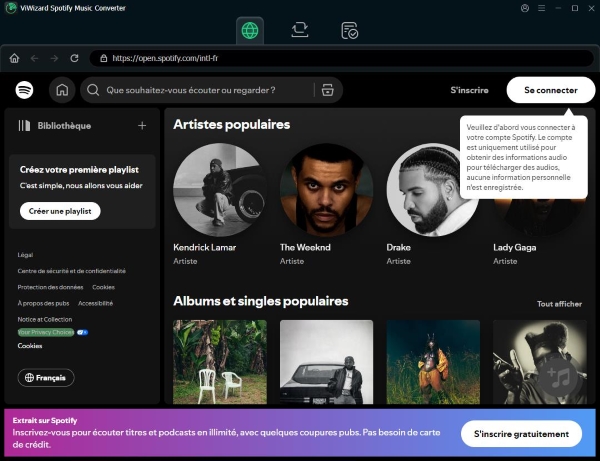
Étape 2 Ajouter de la musique Spotify à ViWizard
Une fois connecté, vous pouvez facilement ajouter de la musique à ViWizard. Recherchez les titres que vous souhaitez télécharger et cliquez sur le bouton « Ajouter ». Les pistes que vous sélectionnez seront automatiquement renseignées dans la liste de conversion, prêtes pour l'étape suivante.

Étape 3 Personnaliser les paramètres de sortie audio
Avant de commencer la conversion, vous souhaiterez ajuster les paramètres de sortie pour qu'ils correspondent au format qui convient le mieux à votre clé USB. Cliquez sur l’icône Menu dans le coin supérieur droit de ViWizard et choisissez Préférences. Ici, vous pouvez choisir parmi différents formats audio tels que MP3, M4A, WAV, FLAC, AIFF ou M4B. De plus, vous pouvez modifier le débit binaire et le taux d'échantillonnage pour contrôler la qualité de votre musique. Après avoir fait vos choix, cliquez sur OK pour enregistrer les paramètres.

Étape 4 Convertir et enregistrer sur USB
Cliquez sur le bouton Convertir pour lancer le processus de conversion. ViWizard convertira les pistes au format que vous avez sélectionné. Une fois terminé, les fichiers musicaux convertis seront enregistrés dans le dossier de sortie que vous avez choisi précédemment. Pour trouver votre musique nouvellement convertie, cliquez simplement sur l'icône Ouvrir le dossier. Vous pouvez désormais transférer ces fichiers MP3 (ou d'autres formats) sur votre clé USB, prêts à être utilisés sur n'importe quel appareil prenant en charge la lecture MP3.

Pour les utilisateurs de PC Windows :
- Insérez votre clé USB dans le port USB de votre PC. Il devrait être reconnu automatiquement.
- Cliquez sur l’icône du dossier dans votre barre des tâches ou appuyez sur la touche Windows + E pour ouvrir l’Explorateur de fichiers.
- Recherchez votre clé USB sous « Ce PC » dans la barre latérale gauche de l’Explorateur de fichiers.
- Accédez à l’endroit où vous avez enregistré vos fichiers de musique MP3 sur votre PC.
- Sélectionnez les fichiers et dossiers que vous souhaitez copier (Ctrl+A pour tout sélectionner). Faites un clic droit, choisissez « Copier » ou appuyez sur Ctrl+C.
- Revenez à votre clé USB dans l’Explorateur de fichiers. Faites un clic droit dans la fenêtre de la clé USB et choisissez « Coller » (Ctrl+V).
- Attendez que la copie soit terminée. Faites un clic droit sur votre clé USB dans l'Explorateur de fichiers et sélectionnez « Éjecter ». Vous pouvez maintenant retirer votre clé USB en toute sécurité.
Pour les utilisateurs Mac :
- Insérez votre clé USB dans un port USB de votre Mac.
- Cliquez sur l’icône en forme de visage souriant dans votre dock pour ouvrir le Finder.
- Dans la barre latérale gauche, recherchez votre clé USB répertoriée sous « Périphériques ».
- Accédez à l’endroit où vos fichiers MP3 sont stockés sur votre Mac.
- Sélectionnez les fichiers musicaux et les dossiers que vous souhaitez copier. Faites-les glisser sur votre clé USB dans la barre latérale du Finder.
- Dans la barre latérale du Finder, faites un clic droit sur votre clé USB et sélectionnez « Éjecter ». Vous pouvez maintenant retirer votre clé USB en toute sécurité.
Partie 4. Que faire si Spotify ne fonctionne pas sur PS5 ?
Il arrive que Spotify rencontre des problèmes sur PS5, comme une application qui ne se lance pas, des morceaux qui ne se chargent pas ou une absence de son. Dans ce cas, voici quelques solutions :
Redémarrez votre PS5 :
Appuyez sur le bouton PS, accédez à l’icône d’alimentation dans le centre de contrôle, puis sélectionnez « Redémarrer la PS5 ».
Vérifiez l’état des serveurs :
Allez dans les paramètres > Réseau > Afficher l’état du PlayStation Network. Vous pouvez également consulter le site officiel de Spotify pour voir si leurs serveurs sont en maintenance.
Vérifiez votre connexion Internet :
Une connexion instable peut empêcher Spotify de fonctionner correctement. Redémarrez votre routeur ou essayez une autre connexion.
Mettez à jour l’application Spotify :
Accédez à votre bibliothèque d’applications, survolez Spotify et appuyez sur la touche Options pour vérifier s’il existe une mise à jour.
Réinstallez Spotify :
Supprimez l’application, puis téléchargez-la à nouveau depuis le PlayStation Store. Cette méthode peut résoudre les problèmes liés à une installation corrompue.
Dissocier Spotify de votre PS5 et le configurer à nouveau :
Connectez-vous à spotify.com. Allez dans Compte > Gérer les applications. Repérez PlayStation 5 et cliquez sur Supprimer l’accès. Puis ouvrez l’appli Spotify sur votre PS5 et connectez-vous à nouveau.
Partie 5. Conclusion
Cet article présente les méthodes officielles et avancées pour jouer à Spotify hors ligne et en ligne sur PS5. En attendant, si vous rencontrez la situation où Spotify ne fonctionne pas sur PS5, voici quelques solutions efficaces pour votre référence. Vous souhaitez utiliser Spotify sur PS5 sans restrictions ? Utilisez ViWizard Spotify Music Converter pour télécharger et enregistrer de la musique Spotify sur une clé USB pour une lecture hors ligne sur PS5 sans aucun problème.
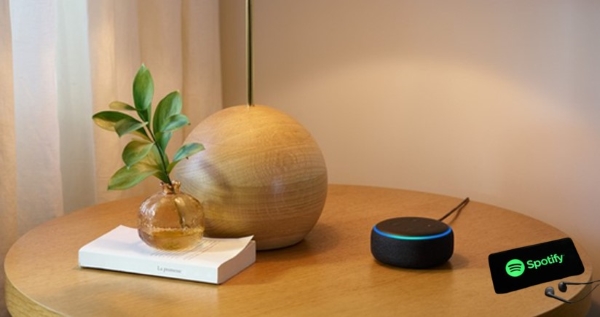
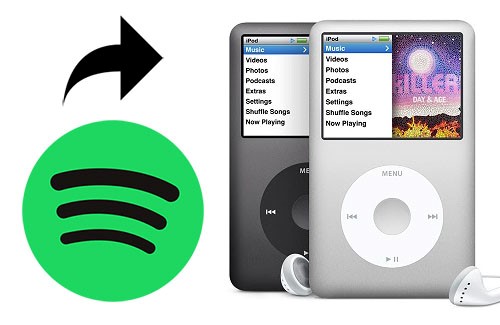

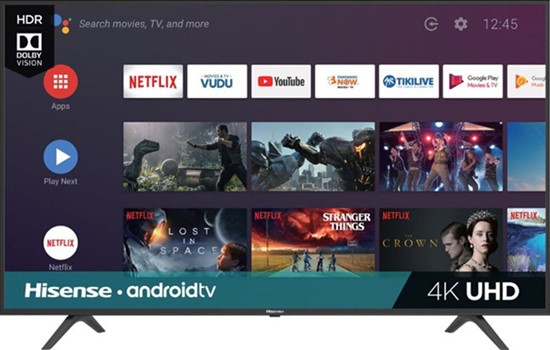




Laisser un commentaire (0)